在数字时代,观看电影已成为人们娱乐生活的重要部分。有时,我们需要将电影下载到U盘中,以便在没有网络的情况下随时观看。但是,很多人不明确下载电影到U盘的...
2025-01-12 8 u盘
随着计算机技术的飞速发展,用户对于电脑操作的便捷性和个性化需求日益增长。使用U盘启动是一个常遇到的操作,尤其在系统崩溃或者安装新系统时。作为电脑硬件领域的知名品牌,华硕的用户群体庞大,因此了解如何在华硕电脑上进行U盘启动就显得尤为重要。本文将为华硕电脑用户详细讲解U盘启动的步骤,并提供相关问题的解答及实用技巧,确保您能够顺利完成U盘启动操作。
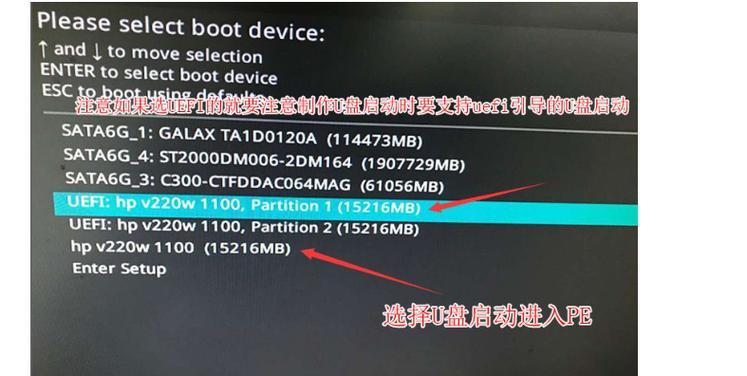
在开始详细步骤之前,了解一些预备知识是非常必要的。U盘启动,顾名思义,就是通过U盘实现系统启动的一种方式。当电脑的硬盘无法正常启动系统,或者用户需要安装新的操作系统时,我们可以通过U盘启动来完成。而要实现这一操作,主要需要以下几个条件:
1.具备启动功能的U盘(已制作好启动盘);
2.需要安装或修复的系统镜像文件;
3.华硕电脑主板支持该启动方式。
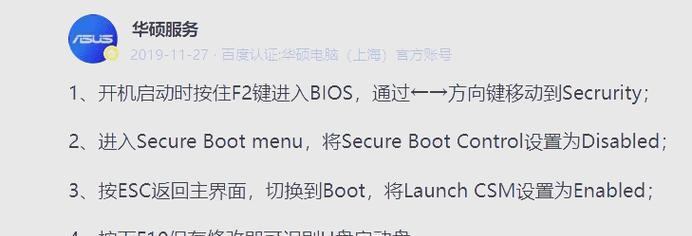
确保您有一个已经制作好的启动U盘。以下是制作启动U盘的基本步骤:
1.准备一个空的U盘,容量至少为8GB;
2.下载并安装一个启动盘制作工具,如UltraISO或Rufus;
3.使用该软件将系统安装镜像写入U盘中;
4.在写入过程中确保选中了“创建可启动U盘”选项。
完成以上步骤后,您的U盘就具备了启动功能。
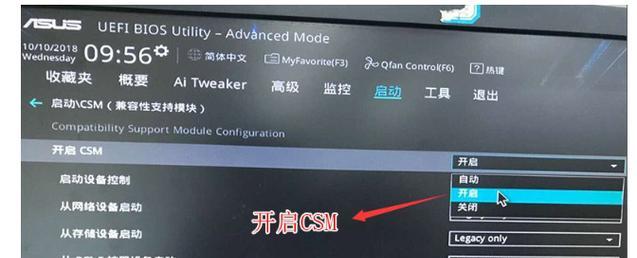
完成启动U盘的制作后,接下来需要进入华硕电脑的BIOS设置U盘为启动设备。
1.重启电脑,并在启动过程中不停地按F2键,进入BIOS设置界面;
2.在BIOS菜单中找到“Boot”或“启动”选项卡;
3.在启动设备列表中找到含有USB字样的选项,通常是“USBStorageDevice”或其他类似的选项;
4.使用键盘上的+-键或上下箭头键将USB设备调到最上端;
5.保存设置并退出BIOS,通常按F10键保存并重启电脑。
重启电脑后,你应该能够看到从U盘启动的选项。按照屏幕提示操作,通常按下Enter键即可从U盘启动进入系统。
如果是安装系统,接下来就按屏幕上的指示来选择语言、时间等并开始安装过程;
若是修复系统,则需要选择合适模式进入系统,比如“安全模式”或者使用系统修复工具。
1.启动菜单快捷键:并非所有华硕电脑都使用F2键进入BIOS,也可能是Esc或其他键,具体请参考华硕电脑的用户手册;
2.BIOS版本不同导致的差异:不同版本的华硕BIOS界面会有所不同,请根据实际界面寻找相应的选项;
3.U盘启动失败原因:如果无法从U盘启动,可能是U盘启动盘制作不成功、BIOS设置错误或USB端口损坏等原因,需要逐一排查;
4.系统安装提示:在安装操作系统时,请确保所有数据已经备份,避免数据丢失。
U盘启动是一个相对简单但十分关键的电脑操作技能。通过以上的指南,相信华硕电脑用户现在能够清楚地了解如何进入BIOS设置U盘启动,并且进行系统安装或修复。如果在操作过程中遇到任何问题,可以参考本文提供的常见问题解答。希望这篇文章能够帮助大家轻松掌握U盘启动的相关技巧。
标签: u盘
版权声明:本文内容由互联网用户自发贡献,该文观点仅代表作者本人。本站仅提供信息存储空间服务,不拥有所有权,不承担相关法律责任。如发现本站有涉嫌抄袭侵权/违法违规的内容, 请发送邮件至 3561739510@qq.com 举报,一经查实,本站将立刻删除。
相关文章

在数字时代,观看电影已成为人们娱乐生活的重要部分。有时,我们需要将电影下载到U盘中,以便在没有网络的情况下随时观看。但是,很多人不明确下载电影到U盘的...
2025-01-12 8 u盘

随着电脑的普及和技术的发展,U盘成为了我们日常生活中不可或缺的一部分。它方便快捷,能够帮助我们在不同的计算机之间传输文件。然而,U盘也成了病毒传播的重...
2025-01-12 9 u盘

随着Linux操作系统在服务器和个人计算领域越来越受到重视,CentOS作为RedHatEnterpriseLinux(RHEL)的免费替代品,以其稳...
2025-01-12 13 u盘

在数据信息飞速发展的今天,U盘因其便携性强、存储稳定等特性成为了人们日常工作中常用的存储设备之一。然而,随着对数据隐私保护需求的提高,防复制U盘逐渐走...
2025-01-11 9 u盘

随着电脑的普及和互联网技术的发展,数字设备在我们的生活中扮演着越来越重要的角色。但是电脑系统崩溃、硬件故障等问题依旧让很多用户头疼。PE系统(Prei...
2025-01-11 13 u盘
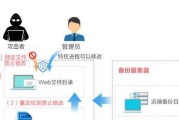
在数字化时代,我们的生活和工作越来越依赖于各种数据和文件的存储与传输。U盘因其便携性和通用性,成为最受欢迎的数据存储工具之一。然而,U盘也成为计算机病...
2025-01-10 15 u盘